Wie verwendet man Viber auf dem PC?
Jan 06, 2022 • Gepostet zu: Telefon-Spiegelungslösungen • Bewährte Lösungen
Seitdem sich das Internet in den Alltag der Menschen auf der ganzen Welt integriert hat, hat die Voice-Chat-Kommunikation an Boden gewonnen. Als sich die Internet- und Smartphone-Technologie weiterentwickelte, wurden verschiedene Anwendungen für eine bessere praktische Umsetzung dieser Technologien eingeführt. Der erste und wichtigste Vorteil, den diese fruchtbare Technologie mit sich brachte, war die Einfachheit der Kommunikation. Während Smartphones den Nutzern die Möglichkeit boten, grenzüberschreitende Kommunikation zu praktizieren, gewährte das Internet eine billige Version der Kommunikation im Vergleich zur teuren GSM-Kommunikation über SIM-Karten. Diese billigen Versionen sind als Web-Chat-Kommunikationseinrichtungen wie WhatsApp, Viber und Kik entstanden. Da sich diese Anwendungen jedoch mit der Zeit verbesserten und weiterentwickelten, zogen es viele Benutzer vor, diese auf anderen Geräten mitzuführen. Anstatt über Smartphone-Geräte zu kommunizieren, forderten die Nutzer, Anwendungen wie Viber auf dem PC zu verwenden. Obwohl der Prozess in der Einleitung recht einfach ist, sind bestimmte Dynamiken zu verstehen, bevor Sie Viber auf Ihrem PC verwenden. In diesem Artikel finden Sie eine ausführliche Anleitung, wie Sie Viber auf einem PC problemlos verwenden können.
Teil 1: Wie installiert man Viber auf dem PC? (offizielles Viber für Desktop)
Viber führte sich als Kommunikationsmöglichkeit über Smartphones ein und gewann ein sehr erfahrenes Publikum auf dem Markt, das seine Möglichkeiten in großem Umfang nutzte. Als sich das System verbesserte und die Welt nach besseren Diensten suchte, zog es Viber vor, seine Basis zu stärken und mehr Flexibilität für Menschen auf der ganzen Welt zu bringen. So wurde Viber Desktop eingeführt, das im Vergleich zu seiner Smartphone-Version wesentlich flexibler und funktionaler war. Während Sie sich am Bürostuhl festhalten, können Sie Ihren Viber-Messenger und Ihre letzten Chats durchsehen, um sich über die neuesten Vorgänge zu informieren. Wenn es darum geht, Viber auf Ihrem PC zu installieren, müssen Sie das unten beschriebene Verfahren befolgen.
Schritt 1: Öffnen Sie Ihren Browser und führen Sie das offizielle Download-Setup für Viber Desktop über diesen Link https://www.viber.com/en/download/ durch. Tippen Sie auf der Webseite auf das Symbol "Desktop" und wählen Sie "Viber holen", um den Download zu starten.
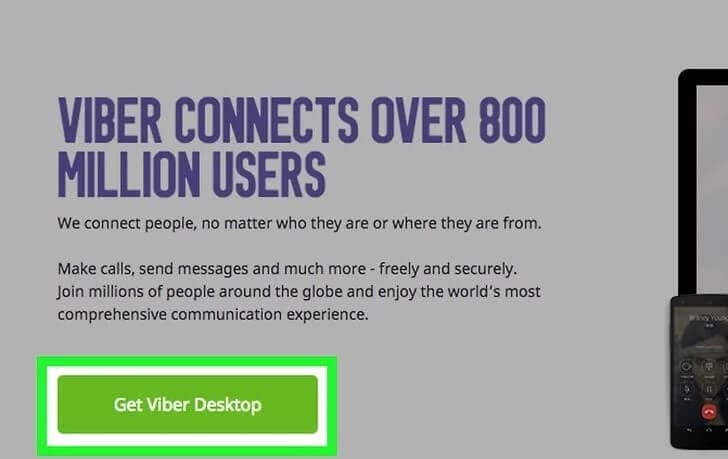
Schritt 2: Suchen Sie die Setup-Datei, die Sie auf Ihren PC heruntergeladen haben. Nachdem Sie eine Datei mit dem Namen "ViberSetup.exe" in Ihrem Download-Ordner gefunden haben, starten Sie das Setup und installieren Viber erfolgreich auf Ihrem Desktop.
Schritt 3: Öffnen Sie das installierte Programm und machen Sie es betriebsbereit.
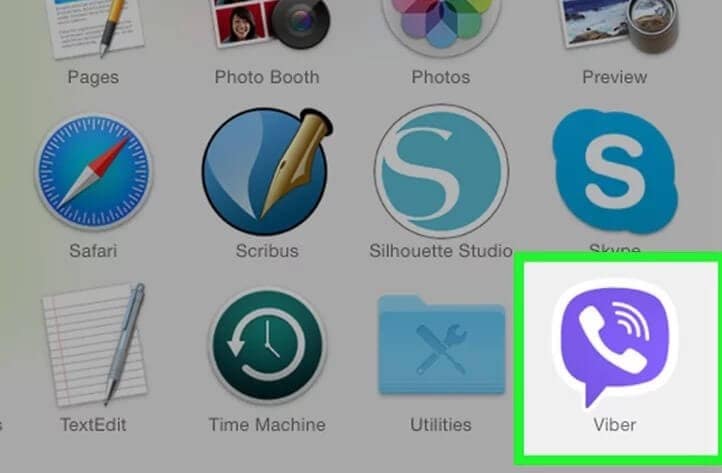
Teil 2: Wie aktiviere ich Viber auf dem PC?
Im Anschluss an die Installation ist die wichtigste Voraussetzung für die Verwendung von Viber auf dem PC die Aktivierung über ein einzelnes Konto, das sowohl auf dem PC als auch auf dem Smartphone verwendet wird. Dies wird es dem Benutzer automatisch ermöglichen, seine Chats über die Geräte hinweg zu synchronisieren, was es für den Benutzer einfach macht, jede laufende Unterhaltung nachzuholen. Um Viber auf Ihrem PC zu aktivieren, müssen Sie sich die unten angebotene Anleitung ansehen.
Schritt 1: Öffnen Sie Viber und erhalten Sie beim ersten Start einen Eingabeaufforderungsbildschirm. Die Plattform fragt nach der Verfügbarkeit eines bestehenden Viber-Kontos. Tippen Sie auf "Ja", wenn Sie ein Viber-Konto auf Ihrem Smartphone haben.
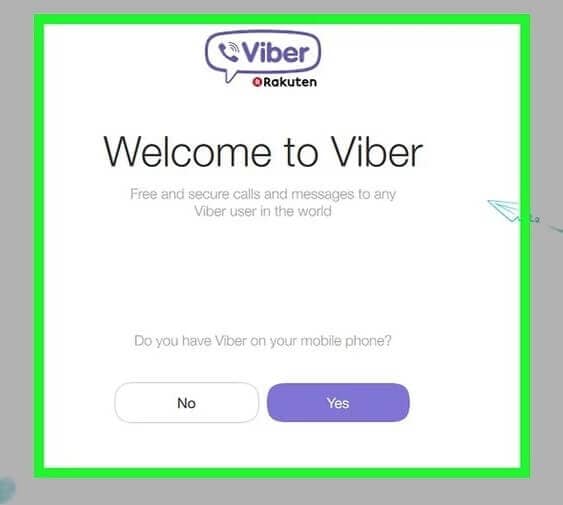
Schritt 2: Stellen Sie eine Plattform mit Ihrer Handynummer zur Verfügung. Über die Eingabe der korrekten Nummer wird ein Aktivierungscode zur Bestätigung gesendet. Während Sie Ihr Viber-Konto auf dem Smartphone einschalten, sehen Sie einen Aktivierungscode, der unter der Option "PC aktivieren" vorhanden ist. Rufen Sie den Code auf und verschieben Sie ihn zurück auf den Desktop.
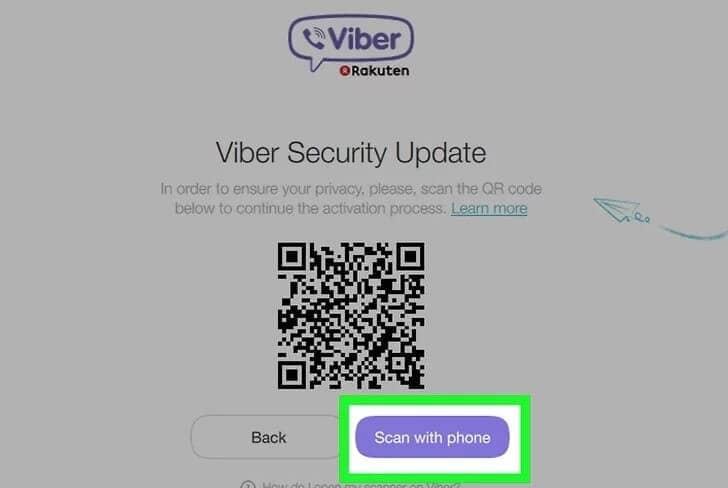
Schritt 3: Fügen Sie den Aktivierungscode in das dafür vorgesehene Feld in der Desktop-Version ein. Tippen Sie auf "Viber starten", um die Aktivierung fortzusetzen. Dadurch wird die Hauptschnittstelle von Viber Messenger mit allen aktivierten Funktionen geöffnet.
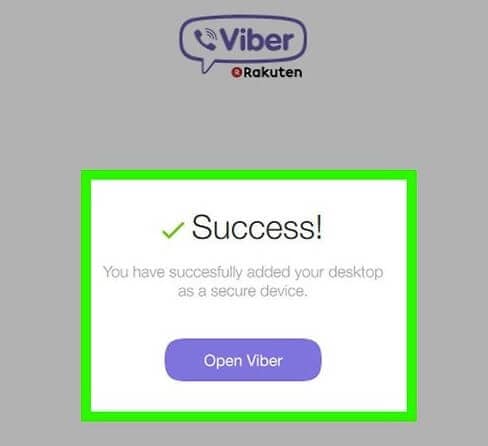
Teil 3: Wie kann man mit Viber auf dem PC telefonieren und chatten?
So wie Sie das Verfahren verstehen, das die einfache Installation und Aktivierung von Viber auf Ihrem PC erklärt, müssen Sie auch das Verfahren verstehen, das seine einfache Funktion und Bedienung erklärt. Hierfür ist es wichtig, die folgenden Schritte durchzugehen, die den Prozess des Anrufens und des Startens von Chats mit Viber auf dem PC beschreiben.
Schritt 1: Um einen Chat zu starten oder einen Anruf zu tätigen, ist es wichtig, einen bestimmten Kontakt auszuwählen, mit dem man in Kontakt treten möchte. Tippen Sie auf das Symbol "Kontakte" in der Kopfzeile des linken Bereichs, um alle in Viber vorhandenen Kontakte anzuzeigen.
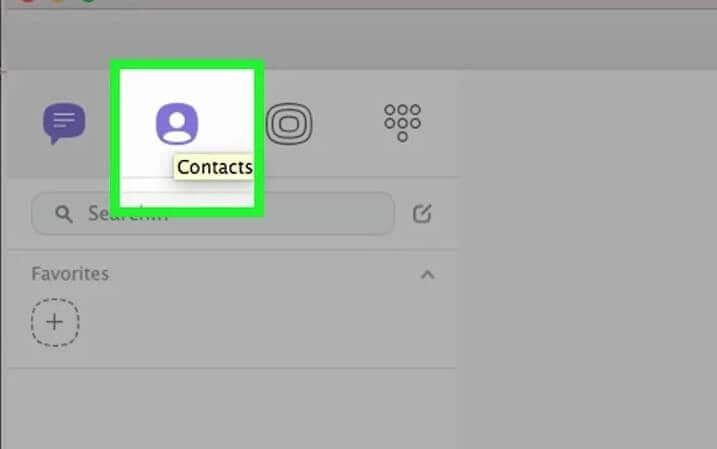
Schritt 2: Um Anrufe zu empfangen und zu tätigen, müssen Sie die Einstellungen Ihres PCs konfigurieren. Für eine bessere Sprachausgabe sollten Sie in diesem Fall ein PC-Headset mit Mikrofon verwenden.
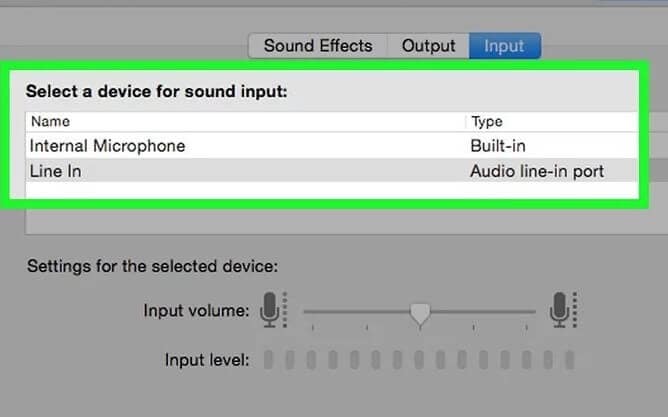
Schritt 3: Wählen Sie einen Kontakt aus der Liste aus, damit er in der Kopfzeile im mittleren Bereich des Bildschirms angezeigt wird. Tippen Sie auf das "Telefon"-Symbol in einer ähnlichen Kopfzeile und wählen Sie die Option "Kostenloser Viber-Anruf", um einen Anruf zu tätigen. Der Bildschirm wird auf ein Anruffenster mit allen während eines Anrufs erforderlichen Schaltflächen geleitet. Für Benutzer, die kein Viber haben, können Sie die Plattform trotzdem nutzen, um sie anzurufen. Anstatt einen kostenlosen Anruf zu tätigen, müssen Sie "Viber Out" verwenden. Diese Funktion erfordert etwas Guthaben, das nur mit echtem Geld gekauft werden kann. Dies ist ziemlich identisch mit dem, was wir bei den allgemeinen SIM-Karten-Einrichtungen beobachtet haben.
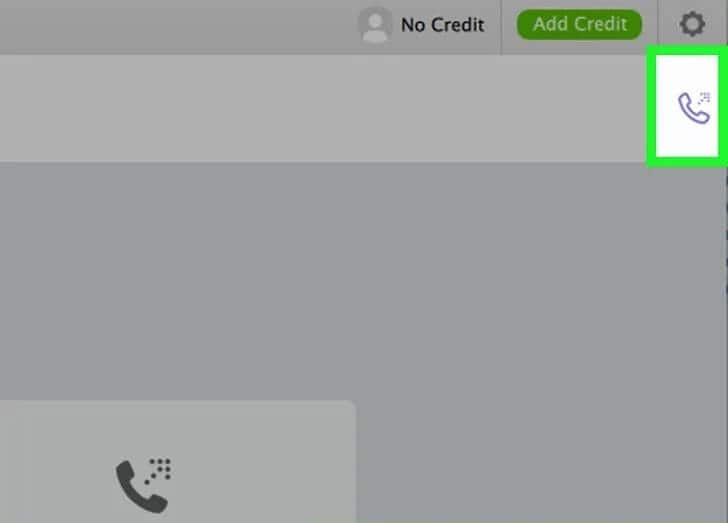
Schritt 4: Um mit einem bestimmten Kontakt zu chatten, wählen Sie einen beliebigen Kontakt aus, indem Sie die oben angegebenen Schritte ausführen. Wenn Sie einen Chat im mittleren Feld geöffnet haben, können Sie Ihre Nachricht in das Feld unterhalb des mittleren Feldes eingeben.

Schritt 5: Geben Sie eine Nachricht ein und senden Sie sie an den ausgewählten Kontakt. Die Nachrichten werden im Chat angezeigt. Sie können auch verschiedene Sticker verwenden, um den Chat anders fortzusetzen.
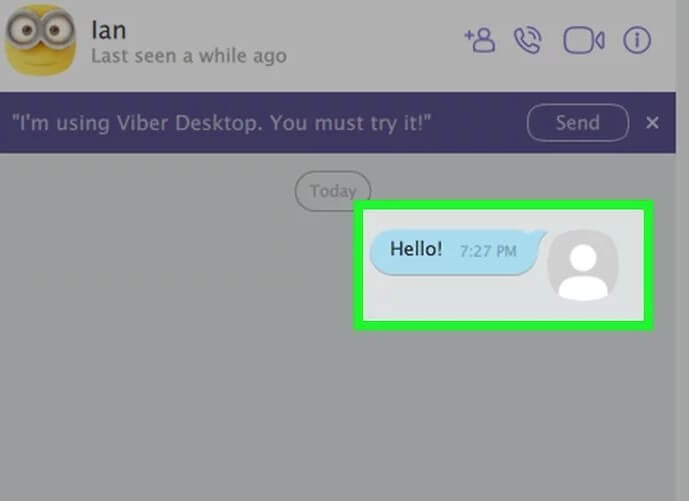
Teil 4: Gibt es eine Alternative, wenn Viber auf dem PC nicht funktioniert?
Es kann vorkommen, dass Sie mit der Viber-Desktop-Anwendung auf Ihrem PC nicht arbeiten können oder dass sie aufgrund von unnötigen Lags schwer zu bedienen ist. In solchen Fällen kann es sein, dass Sie keine sehr taugliche Alternative zur Bedienung von Viber finden. Dieser Artikel bietet eine einfache und kompetente Lösung für ein solches Problem unter dem Dach von Dr.Fone Basic - Bildschirm Spiegeln.
Spiegelungs-Anwendungen wurden als die grundlegende Lösung für ein solches Problem untersucht, wo der Benutzer Telefon-Bildschirm leicht auf den PC spiegeln kann, um verschiedene Anwendungen über den PC durch die Plattform zu betreiben. Die Verwendung von MirrorGo ist in solchen Fällen eine effiziente Alternative. MirrorGo ist eine der renommiertesten Spiegelungs-Anwendungen, die einfache Lösungen für Android-Geräte präsentiert. Durch die Spiegelung auf große Bildschirme wird die Bedienung einer bestimmten Anwendung wesentlich einfacher, als dies auf einem kleinen Gerät der Fall ist. MirrorGo ist nicht nur eine einfache Spiegelungsanwendung, sondern eine Plattform, die es Ihnen ermöglicht, Ihr Handy über den PC-Bildschirm zu steuern. Sie können ganz einfach mit Hilfe einer Maus auf alle Anwendungen zugreifen, SMS schreiben und versenden, Ihr WhatsApp steuern und viele weitere Funktionen nutzen. Ohne Verzögerungen über die Spiegelung kann diese Funktion als sehr eindrucksvolle Alternative zu einem Fernseher oder einem PC-Bildschirm genutzt werden. Sie können Dateien einfach per Drag & Drop von Ihrem gespiegelten Telefon auf den Computer ziehen, was die Dateiübertragung insgesamt sehr einfach und kompetent macht. MirrorGo kann über die Tastatur bedient werden, wobei das Speichern von Daten über die Zwischenablage so einfach ist wie die Verwendung der generischen Befehle zum Kopieren und Einfügen von Daten. Daneben bietet die Plattform auch die Möglichkeit, das Telefon aufzuzeichnen und den Bildschirm in verschiedenen Fällen zu erfassen. Damit ist es ein perfektes Paket für den Betrieb Ihres Mobiltelefons über einen PC.

Dr.Fone Basic - Bildschirm Spiegeln
Spiegeln Sie Ihr Android-Gerät auf Ihren Computer!
- Spielen Sie Handyspiele auf dem großen Bildschirm des PCs mit MirrorGo.
- Speichern Sie Screenshots, die vom Telefon aufgenommen wurden, auf dem PC.
- Zeigen Sie mehrere Benachrichtigungen gleichzeitig an, ohne Ihr Telefon in die Hand zu nehmen.
- Verwenden Sie Android-Apps auf Ihrem PC für ein Vollbild-Erlebnis.
Um diese Plattform als Alternative zur Verwendung von Viber auf dem PC zu nutzen, müssen Sie die unten beschriebenen Schritte ausführen.
Schritt 1: Verbinden Sie Ihr Smartphone
Zunächst wird empfohlen, das Smartphone mit dem Computer zu verbinden. Wählen Sie bei bestehender USB-Verbindung die Option "Dateien übertragen" und fahren Sie fort.

Schritt 2: Aktivieren des USB-Debugging
Anschließend müssen Sie in die "Einstellungen" Ihres Smartphones wechseln und die "Entwickleroptionen" aus dem Bereich "System & Updates" öffnen. Schalten Sie auf dem nächsten Bildschirm die Umschaltfunktion für USB-Debugging ein.

Schritt 3: Spiegelung einrichten
Auf dem Bildschirm erscheint eine Abfrage, ob eine Spiegelungsverbindung mit dem PC hergestellt werden soll. Tippen Sie auf "OK", um die Verwendung von Viber auf dem PC mit Hilfe von MirrorGo fortzusetzen.

Zusammenfassung
Dieser Artikel hat eine formale Anleitung zur Verwendung von Viber auf dem PC mit Hilfe seiner Desktop-Version besprochen. Im Anschluss daran wurde auch eine Alternative zur Nutzung von Viber vorgestellt, wenn diese nicht über die PC-Version funktioniert. Sie müssen sich den Artikel ansehen, um ein besseres Verständnis für das System zu entwickeln.
Spiegeln zwischen Telefon & PC
- Spiegeln zwischen iPhone und PC
- Phone auf Windows 10 spiegeln
- Phone über USB auf PC spiegeln
- Phone auf Laptop spiegeln
- Bildschirm des iPhone auf dem PC anzeigen
- Iphone auf Computer übertragen
- Telefonvideo auf den Computer übertragen
- Bilder vom iPhone auf den Computer übertragen
- Spiegeln des iPhone-Bildschirms auf den Mac
- iPad auf PC spiegeln
- iPad auf Mac spiegeln
- Bildschirm des iPad auf dem Mac freigeben
- Bildschirm des Mac auf dem iPad freigeben
- Android auf PC spiegeln
- Android auf PC spiegeln
- Telefon an Computer übertragen
- Huawei Mirrorshare auf Computer
- Bildschirmspiegelung Xiaomi an PC
- Android auf Mac spiegeln
- PC auf iPhone/Android spiegeln

Allrounder-Lösung für Smartphone





















Julia Becker
staff Editor
Kommentare